دلایل متعددی وجود دارد که ممکن است یک کاربر تمایل داشته باشد یک تصویر آینهای از گوشی خود روی صفحهنمایش کامپیوتر ارسال کند. شما ممکن است یک توسعه دهنده باشید و بخواهید در حین کدنویسی بدون این که نیاز باشد گوشی خود را در دست بگیرید اپلیکیشن خود را بررسی کنید. ممکن است بخواهید بدون نیاز به آپلود عکسهایی که اخیرا گرفتهاید آنها را روی یک صفحه نمایش بزرگتر مشاهده کنید و یا ممکن است نیاز پیدا کنید که به سرعت یک پروژه را روی یک کامپیوتر به مخاطبین خود معرفی کنید. به هر دلیلی که نیاز داشته باشید تا یک تصویر آینهای از گوشی روی صفحهنمایش کامپیوتر ارسال کنید، یک روش ساده و سریع وجود دارد که این کار را برای شما انجام میدهد.
Vysor یک ابزار توسعه یافته توسط Koushik Dutta است که این کار را برای شما انجام میدهد. شما میتوانید با مراجعه به آدرس http://www.vysor.io/download/ نسخه ویندوز، مک ، لینوکس و گوگل کروم این اپلیکیشن را به رایگان دریافت کنید. همچنین شما به یک کابل USB برای متصل کردن گوشی خود به کامپیوتر نیاز خواهید داشت. توجه داشته باشید که برای استفاده از این اپلیکیشن باید USB Debugging Mode را روی کامپیوتر خود فعال کنید.
چگونه USB Debugging Mode را روی اندروید فعال کنیم

به طور خلاصه، USB Debugging راهی برای برقراری ارتباط میان یک دستگاه اندرویدی با SDK اندروید (کیت توسعه نرمافزاری) از طریق یک اتصال USB است. این گزینه به دستگاههای اندرویدی اجازه میدهد تا دستورات، فایلها و موارد مشابه را از کامپیوتر شخصی دریافت کنند و به طور متقابل به کامپیوتر نیز اجازه میدهد تا اطلاعات حیاتی از قبیل فایلهای لاگ را از دستگاه اندرویدی بیرون بکشد. اما تمام کاری که شما باید برای فعال کردن این قابلیت انجام بدهید، این است که تنها یک گزینه را علامت بزنید.
- به بخش Settings > About phone (Settings > System > About phone گوشی اندروید خود بروید.
- به پایین صفحه برويد و هفت بار روی Build Number تقه بزنید.
- به بخش Settings (در اندروید 8 و بعد از آن Settings > System) بروید و وارد منوی جدید Developer Options بشوید.
- به پایین حرکت کنید و USB debugging را علامت بزنید.
- بعد از نمایش پیغام درخواست تاییدیه آن را تایید کنید.
ایجاد تصویر آینهای از گوشی روی صفحهنمایش کامپیوتر از طریق USB

حالا که USB debugging mode را فعال کردهاید باقی کار خیلی ساده است.
- Vysor را روی کامپیوتر اجرا کنید (اگر آن را روی کروم نصب کردهاید از طریق Chrome App Launcher آن را پیدا کنید).
- روی دکمه Find Devices کلیک کرده و گوشی خود را انتخاب کنید.
- بعد از این کار شما صفحه نمایش اندروید خود را روی کامپیوتر مشاهده خواهید کرد.
- شما میتوانید در صورت تمایل تنظیمات را به گونهای انجام دهید تا هر زمان که کابل USB را متصل میکنید گوشی شما به طور خودکار متصل شود.
بعد از این که یک تصویر آینهای از گوشی روی صفحهنمایش کامپیوتر ارسال کردید شما میتوانید در Vysor با ماوس و کیبورد هم کار کنید.
مزایای استفاده از Vysor این است که شما نیازی به نصب هیچ چیزی روی گوشی اندروید خود نخواهید داشت. این برنامه روی ویندوز، مک و لینوکس کار میکند و به دلیل سرعت بالاتر تبادل داده از طریق کابل USB تعامل با صفحه نمایش گوشی بلادرنگ و روان انجام میشود.
Vysor را امتحان کنید و اگر آن را مفید یافتید اشتراک نسخه Vysor Pro را که به صورت ماهانه یا سالیانه ارائه میشود خریداری کنید. در نسخه پیشرفته شما از تصویر آینهای با کیفیت بالا، امکان اتصال بیسیم و به اشتراک گذاری فایل از طریق کشیدن و انداختن برخوردار خواهید شد.
ایجاد تصویر آینهای از گوشی روی صفحهنمایش کامپیوتر به صورت بیسیم
اگر گوشی شما اندروید 5 و جدیدتر را اجرا میکند، گوگل ایجاد تصویر آینهای روی صفحهنمایش کامپیوتر از تمام دستگاههای اندروید را راحتتر کرده است. Koushik Dutta اپلیکیشن دیگری به نام AllCast دارد که این کار به صورت بیسیم انجام میدهد.
ابتدا از این لینک AllCast Receiver را برای کروم دانلود كنيد. اپلیکیشن Screen Recording and Mirror را هم از گوگل پلی برای اندروید دانلود كنيد. اطمینان حاصل کنید که کامپیوتر و تلفن هوشمند شما به یک شبکه وایفای متصل شده باشند. سپس AllCast Receiver را از طریق Chrome App Launcher اجرا کنید. اپلیکیشن Screen Recording and Mirror را هم روی گوشی اندروید خود اجرا کنید. سپس Network Device متناسب با کامپیوتر خود را انتخاب کنید.
حالا صفحه نمایش گوشی شما روی کامپیوتر ظاهر خواهد شد. این سادهترين روش برای ایجاد تصویر آینهای از گوشی روی صفحهنمایش کامپیوتر بدون درگیر شدن با کابل است و از سایر دستگاههای موجود در شبکه مثل Fire TV, Apple TV, Roku و نظاير آن نیز پشتیبانی میکند. اما استفاده از این روش معایبی هم دارد:
- شما نمیتوانید از طریق کامپیوتر با صفحه نمایش گوشی خود تعامل داشته باشید و این به معنای آن است که دیگر نمیتوانید با صفحه کلید کامپیوتر داخل اپلیکیشنهای داخل گوشی تایپ کنید.
- متاسفانه راهکاری برای حذف واترمارک آزاردهنده شناور روی تصویر وجود ندارد و این میتواند برای معرفی پروژهها و نمایش اسلایدها ناخوشايند باشد.
ماهنامه شبکه را از کجا تهیه کنیم؟
ماهنامه شبکه را میتوانید از کتابخانههای عمومی سراسر کشور و نیز از دکههای روزنامهفروشی تهیه نمائید.
ثبت اشتراک نسخه کاغذی ماهنامه شبکه
ثبت اشتراک نسخه آنلاین
کتاب الکترونیک +Network راهنمای شبکهها
- برای دانلود تنها کتاب کامل ترجمه فارسی +Network اینجا کلیک کنید.
کتاب الکترونیک دوره مقدماتی آموزش پایتون
- اگر قصد یادگیری برنامهنویسی را دارید ولی هیچ پیشزمینهای ندارید اینجا کلیک کنید.





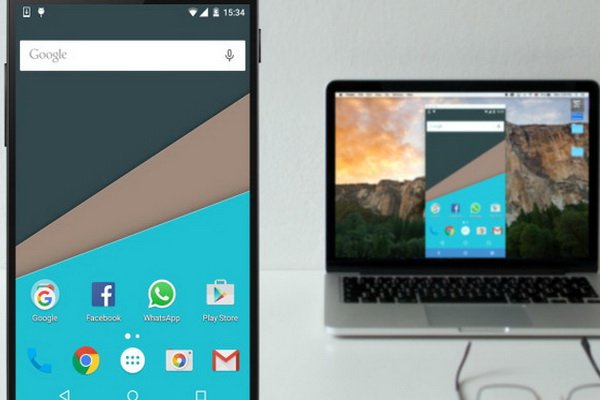




















نظر شما چیست؟